네이버웨일브라우저에서 스마트 다운로드 설정하는 방법을 알려드리도록 하겠습니다. 스마트 다운로드가 무엇이냐하면 원하는 확장자(파일종류)별로 원하는 폴더에 다운로드 할 수 있는 방법입니다. 그림파일은, 동영상파일이 섞이지 않고 각각 폴더에 저장되면 찾기도 편리하고 관리하기에도 편리하겠죠.
허나 이 스마트다운로드가 가장 유용하게 쓰이는 것은 바로 토렌토 파일을 다운로드 받을 때 입니다. 토렌트 파일을 설정해 놓으면 별도 폴더에 저장되므로, 다른 파일과 섞이지 않게 바로 관리가 가능합니다. 더욱이 NAS를 사용하는 분들이라면 다운로드와 동시에 NAS의 감시폴더로 이동을 하게 만들어 바로 NAS에서 파일 다운로드를 실행 시킬 수 있습니다. 즉 네트워크폴더로도 바로 이동이 가능합니다.
네이버웨일 브라우저를 실행한 후 우측 상단의 세로로 점 세개가 있는 곳을 클릭한 후 설정 메뉴에 진입을 합니다.

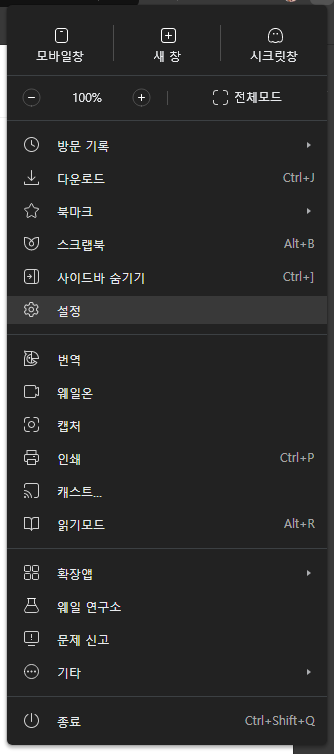
설정메뉴에 진입 후 보이는 다운로드와 캡쳐 메뉴에 진입하면 스마트 다운로드라는 메뉴가 보입니다. 여기서 다운로드 규칙을 추가할 수가 있는것이죠.

추가 버튼을 클릭하면 바로 스마트다운로드를 설정할수 있는 팝업창이 나타납니다. 알아보기 쉽게 이름을 지정하고, 다운로드 위치를 지정할 수 있습니다. 조건은 3가지를 지정할 수 있으며, 파일이름,확장자 중 같거나 포함하거나를 지정할 수 있으며, 이러한 두가지 조건을 모두 만족할 것인지, 일부만 만족할 것인지를 지정할 수 있습니다.
저같은 경우는 파일확장자를 선택했으며, torrent 확장자를 가진 파일을 제 NAS 서버의 감시폴더내에 다운로드 되도록 설정을 해보았습니다.
하단의 추가 버튼을 클릭하면 추가로 지정이 가능합니다.

조건을 설정하고 확인을누르면 스마트 다운로드 메뉴 하단에 방금 생성한 규칙이 지정되어 있는 것을 확인 할 수 있습니다. 이로써 토렌토 파일을 다운로드 받기만 하면 NAS가 알아서 다운까지 실행하도록 만들었습니다.

추가로 다운로드와 캡쳐 메뉴에서는 기본적으로 다운로드 하는 파일의 저장위치를 설정할 수 있으며, 화면 캡쳐한파일의 형식 및 다운로드 폴더를 지정할 수도 있습니다.

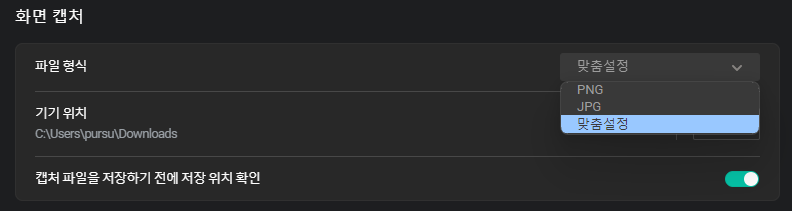
NAS를 사용하시는 분들이라면 필히 토렌토 파일을 스마트다운로드로 지정하시면 좋을 듯합니다.
'IT' 카테고리의 다른 글
| 윈도우11 설치된 앱 수정 및 제거하는 방법 (0) | 2023.04.18 |
|---|---|
| 윈도우 11 정품인증 확인 하는 방법 (0) | 2023.04.17 |
| 윈도우11 다크모드, 라이트 모드- 개인테마 설정 방법 (0) | 2023.04.16 |
| 노트북 배터리 효율, 배터리 수명 확인하는 방법 (0) | 2023.04.15 |
| 유튜브 계정 사진 변경하는 방법 (0) | 2023.03.29 |



